Czy kiedykolwiek chciałeś udostępnić połączenie komórkowe iPhone z urządzeniami Wi-Fi w pobliżu, na przykład laptopem lub iPadem? Masz szczęście: łatwo skonfigurować iPhone jako przenośny punkt dostępowy Wi-Fi, otwierając połączenie z internetem wszystkim, którzy są na tyle blisko, ma hasło. W tym samouczku pokażemy Ci, jak to zrobić.
Dlaczego powinienem utworzyć hotspot Wi-Fi z moim iPhone?
Powiedzmy, że podróżujesz z iPhone i MacBook lub Wi- Fi tylko iPad i chcesz zrobić jakąś pracę. W tym momencie masz dwie możliwości: wykonaj prace nad urządzeniami o większych ekranach, ale bez możliwości łączenia się z innymi zasobami internetowymi; Lub przejdź do trybu online, ale bądź na mniejszym ekranie.
Włączanie iPhone’a w hotspot Wi-Fi daje trzecią opcję, dzięki czemu laptop i tablet mogą korzystać z piggyback w telefonie. Punkty dostępu Wi-Fi są idealne do pracy w podróży.
Łatwo jest przełączyć telefon iPhone w hotspot, ale najpierw możesz porozmawiać z przewoźnikiem telefonicznym lub przynajmniej sprawdzić warunki umowy; Niektóre sieci wolą nie robić tego i mogą pobierać dodatkową opłatę (lub ograniczyć pobieranie danych), jeśli zauważysz, że skonfigurowałeś hotspot.
A gdy mówimy o dodatkach danych, to jest inna sprawa Pamiętaj o tym, jeśli masz ograniczone uprawnienia, powinieneś używać krótkofalowego punktu Wi-Fi tylko przez krótki czas.
Jak utworzyć hotspot iPhone
Fi włącza iPhone w routerze Wi-Fi, podobnie jak w domu. IPhone łączy się z internetem za pomocą połączenia komórkowego 3G / 4G, a następnie rozsyła je za pośrednictwem połączenia Wi-Fi, z którym Mac lub inne urządzenie mogą się połączyć.
Oto jak skonfigurować hotspot Wi-Fi dla iPhone’a:
- Otwórz aplikację Ustawienia, a następnie wybierz opcję Dane na telefonie komórkowym . (W iOS 10 lub nowszych.W niektórych starszych wersjach systemu iOS wybierzesz opcję Telefon komórkowy).
- Wybierz Osobisty punkt dostępu i ustaw opcję Osobisty punkt dostępu na Włączony. (Dotknij slajdu, aby zmienił kolor na zielony).
- Jeśli Wi-Fi i / lub Bluetooth są wyłączone, system iOS zapyta, czy chcesz włączyć je ponownie. Zalecamy to robić – bez nich hotspot będzie ograniczony do USB. Jest to jednak bardziej bezpieczne.
- Dotknij „Wi-Fi Password” i wprowadź odpowiednie hasło. (Nie jest to związane z Twoim identyfikatorem Apple lub zwykłym połączeniem Wi-Fi).
- Sprawdź nazwę hotspot w sekcji Połącz się z Wi-Fi (otrzymujemy „iPhone firmy David”).
- Kliknij ikonę Wi-Fi na pasku menu komputera Mac lub otwórz aplikację Ustawienia i stuknij Wi-Fi na iPadzie i wybierz hotspot Wi-Fi.
- Wprowadź hasło Z kroku 4.
To powinno być. Teraz powinieneś mieć możliwość przeglądania internetu na iPhonie MacBook lub Wi-Fi tylko za pomocą połączenia dostarczanego przez telefon iPhone.
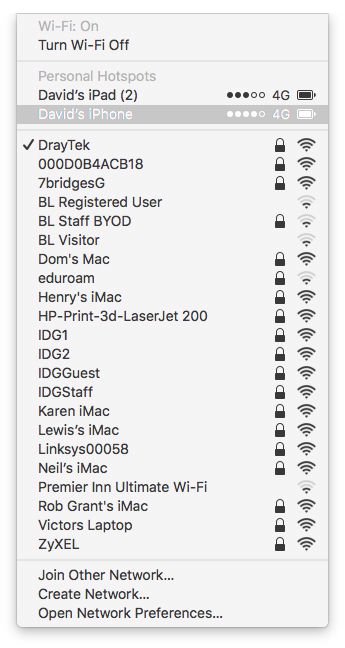 (!!! 3 !! !)
(!!! 3 !! !)
Jeśli nie masz ikony Wi-Fi na pasku Menu na Macu, otwórz System Preferences (Preferencje systemu) i kliknij Network (Sieć). Wybierz Wi-Fi z listy po lewej stronie. Wybierz hotspot iPhone z menu rozwijanego Network Name (Nazwa sieci).
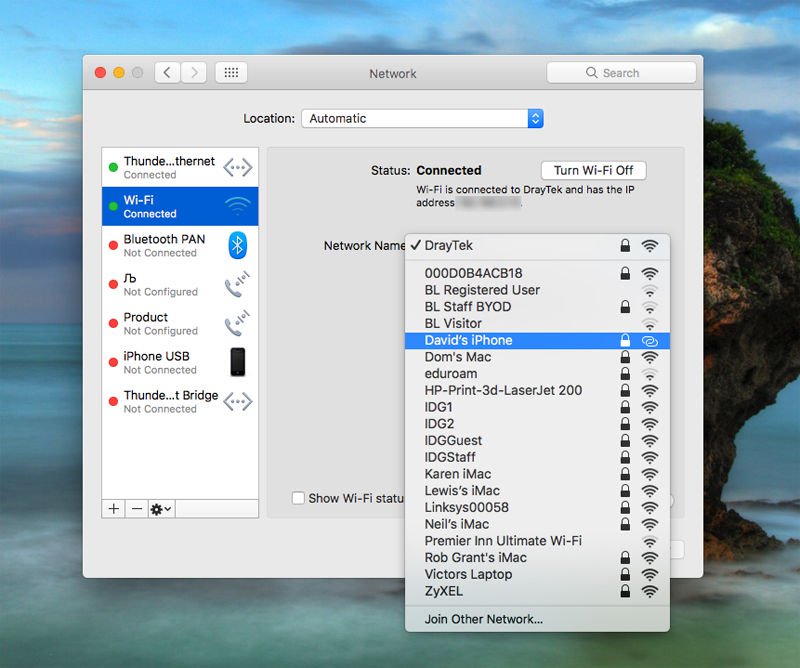
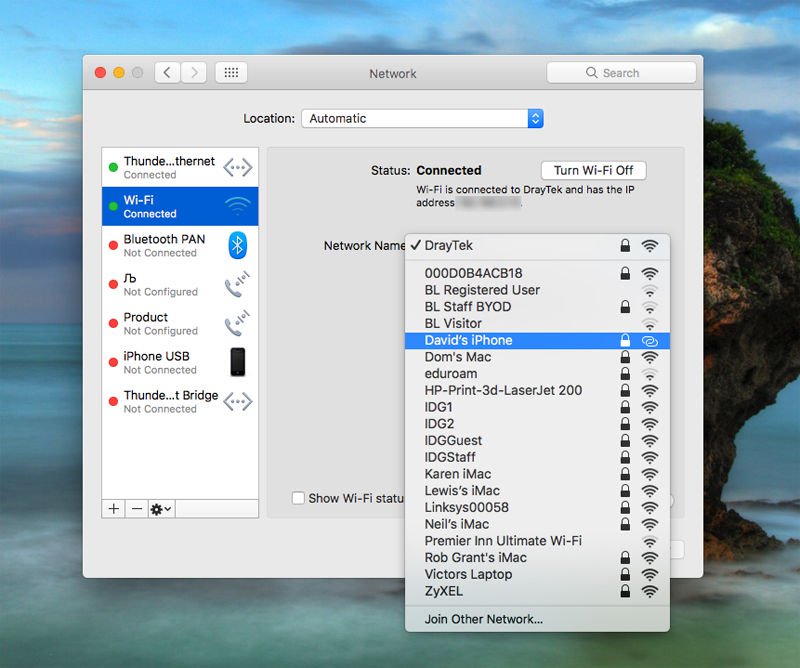
Chociaż jesteś tutaj, Należy zaznaczyć obok pozycji „Pokaż stan Wi-Fi w pasku menu”.
Teraz możesz przeglądać internet na komputerze Mac lub iPadzie używając połączenia danych z telefonu iPhone. Twój przebieg może się różnić w zależności od tego, jak dobre jest połączenie sieciowe iPhone’a. Może się okazać, że internet działa nieco wolniej niż kiedyś.
Po zakończeniu dotknij opcji Ustawienia> Telefon komórkowy> Prywatny punkt aktywacyjny na telefonie iPhone i ustaw go na Wyłączony.
Niebezpieczeństwa i ostrzeżenia
Co zrobić, jeśli ktoś próbuje porwać połączenie, płonąć przez połączenie danych i / lub uzyskać dostęp do podejrzanych witryn i zawartości?
Powinieneś być w porządku, ponieważ iPhone Hotspot jest chroniony hasłem. (Tym bardziej nie wybieraj słowa „hasło” lub czegoś innego, co łatwo zgadnie). W górnej części ekranu telefonu iPhone zobaczysz małe powiadomienie, gdy urządzenie ma dostęp do swojego hotspotu, więc otrzymasz ostrzeżenie Jeśli ktoś w taborze uda Ci się odgadnąć hasło.
Ważniejsze ostrzeżenie dotyczy limitów danych dotyczących Twojego surfingu. Łatwo zapomnieć o dostępie do sieci przez urządzenie, które zazwyczaj ogranicza się do połączeń Wi-Fi, że pracujesz nad limitem danych 3G lub 4G. Pamiętaj, że masz już dobrą zegar, a więc sugerujemy unikać pobierania dużych aplikacji i podobnych.






